管理者向けスタートガイド
0005|「メインページ」の詳細
メインページに表示されている各ボタン(アイコン)からおこなえる操作について、ご説明します。
目次
「各アイコン」について
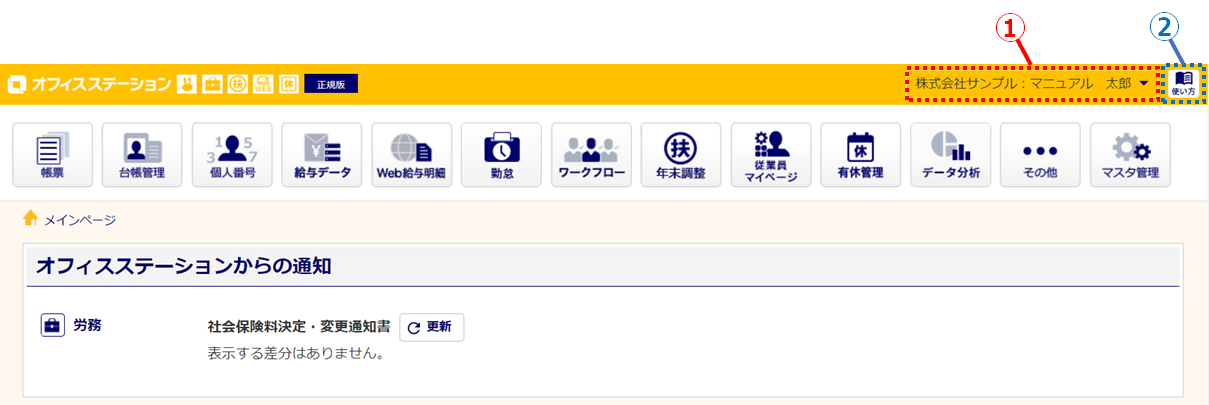
- ① : ご契約いただいている会社名/屋号や、ログインしているご利用者名が表示されます。
システムのログアウトや、ホールディングス管理で連携している会社への切り替えはこちらから操作
します。 - ② : 「オフィスステーション」で操作している画面に沿ったマニュアルを確認できます。
ご希望のマニュアルが表示されていない場合は、検索することもできます。
①システムのログアウトや、連携している会社への切り替え方法
「ご契約屋号」(①)をクリックします。
システムからログアウト希望の場合は、[ログアウト](➁)をクリックします。
ホールディングス管理で連携している会社への切り替え希望の場合は、「別企業の名称」(③)をクリックします。
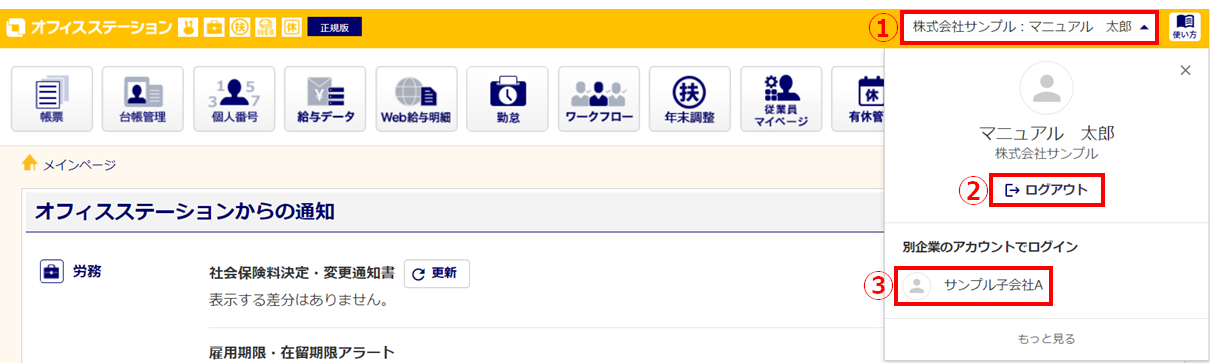
「グローバルメニュー」について
「帳票」「台帳管理」
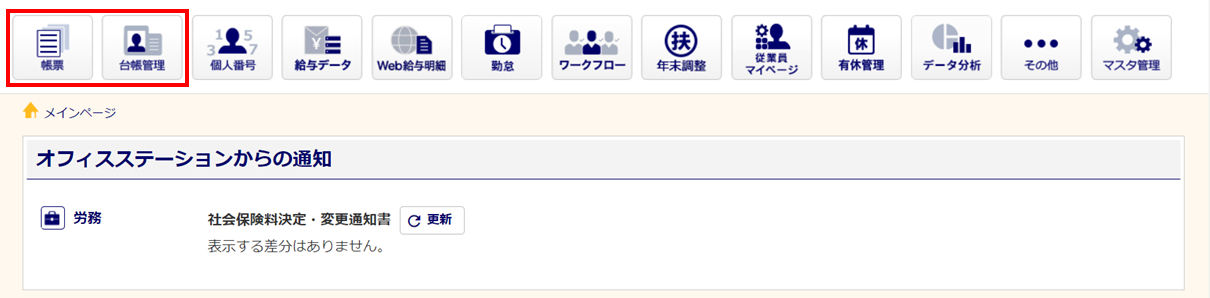
「帳票」ボタンの利用用途
- 利用者登録/変更 : e-Govおよびマイナポータルの利用者を登録します。
- 電子証明書の登録/変更 : 認証局で発行されている電子証明書をオフィスステーションに登録します。
- 電子申請手続き : e-Gov・マイナポータルに電子申請をおこないます。
- 帳票PDF出力 : 各管轄へ書面で申請するために帳票をPDF出力します。
- 電子申請履歴の確認 : 電子申請した手続きを送信一覧にて確認します。
「台帳管理」ボタンの利用用途
- 従業員情報の登録/削除 : 従業員本人および扶養家族の情報などを登録します。
- 書類出力 : 雇用契約書、扶養控除申告書や労働者名簿などのデータを出力します。
※年末調整で収集した情報の出力は、「年末調整」ボタンから操作します。
「個人番号」
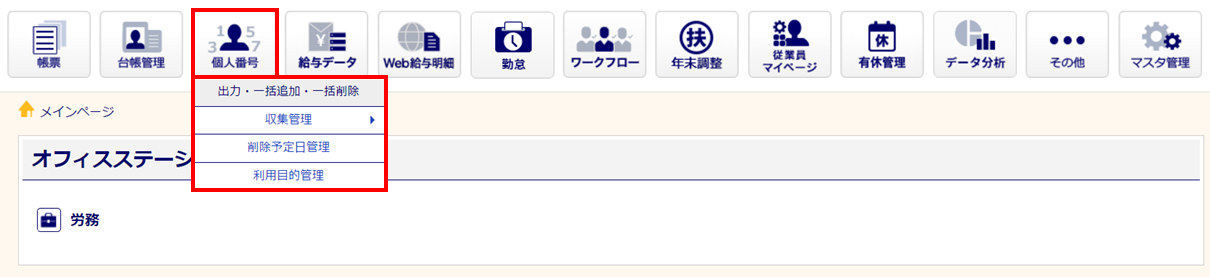
「個人番号」ボタンの利用用途
- 出力・一括追加・一括削除 : 「台帳管理」に登録した従業員および扶養家族の個人番号を登録します。
また、登録した個人番号の取出し、削除をおこないます。
個人番号を使用した操作の履歴(帳票作成など)を確認できます。 - 収集管理 : 従業員本人に収集依頼を出して個人番号の情報を収集します。
- 削除予定日管理 : 個人番号の削除予定日が設定されている従業員の情報を表示します。
- 利用目的管理 : 従業員から個人番号を収集する際、従業員に承諾していただくための利用目的を
編集できます。
「給与データ」
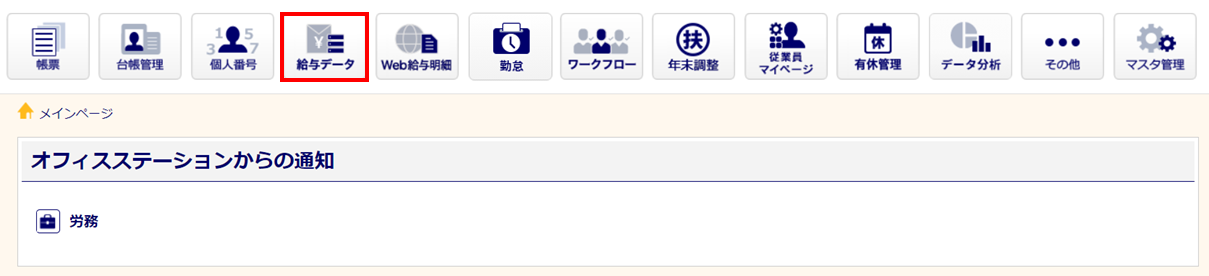
「給与データ」ボタンの利用用途
- 給与データの登録/閲覧 : 帳票申請時に使用する給与データを登録します。外部ソフトからの連携も可能です。
※給与明細用の給与取込は「Web給与明細」ボタンから操作します。
「Web給与明細」
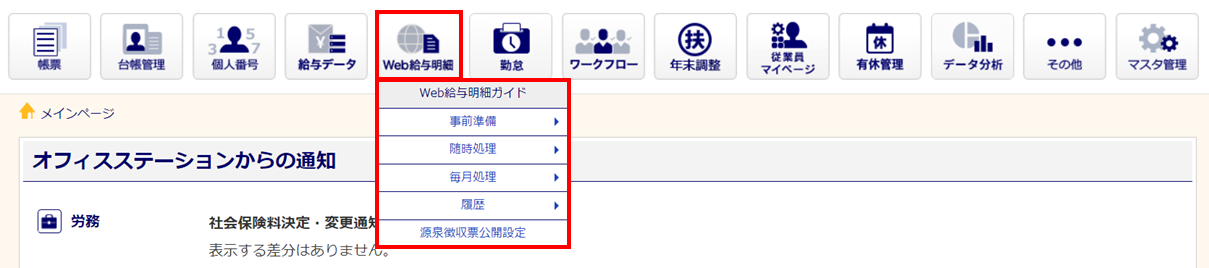
「Web給与明細」ボタンの利用用途
- 事前準備 : 給与明細の項目設定、レイアウトの作成、配信についての設定をおこないます。
- 随時処理 : 従業員台帳への登録など従業員を追加した際におこないます。
- 毎月処理 : 給与データの取込、明細の配信管理をおこないます。
- 源泉徴収票公開設定 : 源泉徴収票の取込・作成、また従業員への源泉徴収票の公開をおこないます。
※操作の進め方は「Web給与明細ガイド」を参照してください。
「勤怠データ」(勤怠)
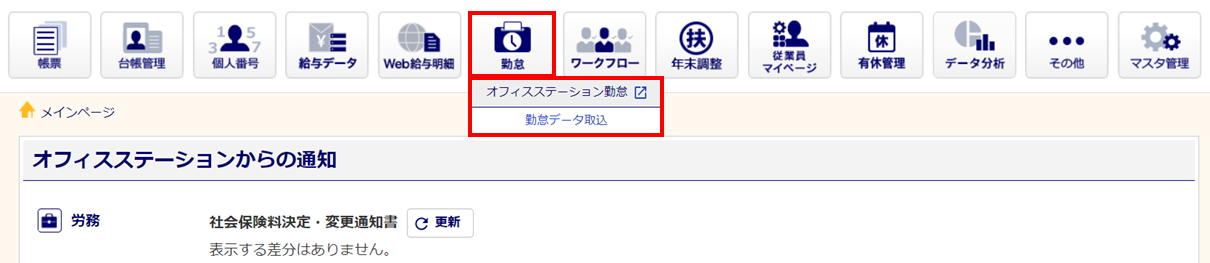
「勤怠データ」(勤怠)ボタンの利用用途
※「オフィスステーション 勤怠」をご契約の場合、ボタンの表示は「勤怠」となります。
- オフィスステーション 勤怠の利用 : 「オフィスステーション 勤怠」システムを操作します。
- 勤怠データの登録/閲覧 : 帳票申請時に使用する勤怠データを登録します。外部ソフトからの連携も
可能です。
「有休管理」をご利用の場合、こちらの勤怠データを使用します。
「ワークフロー」
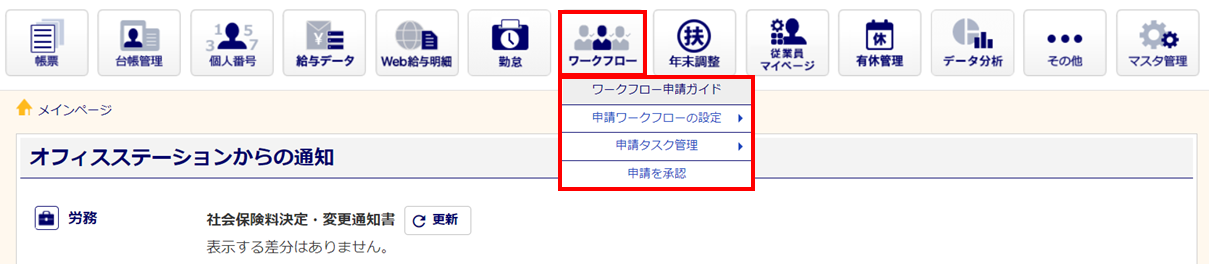
「ワークフロー」ボタンの利用用途
- 申請ワークフローの設定 : 申請フォームの作成、承認経路の設定などをおこないます。
- 申請タスク管理 : 申請タスクを従業員マイページに発行します。
- 申請を承認 : 従業員からのワークフロー申請を承認します。
※操作の進め方は「ワークフロー申請ガイド」をご参照ください。
「年末調整」
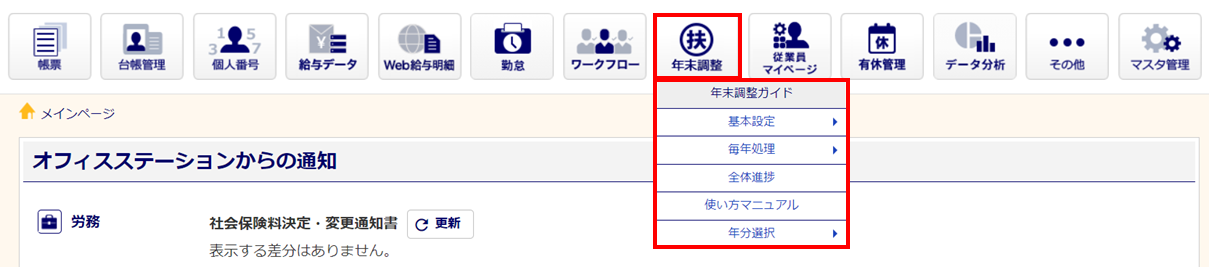
「年末調整」ボタンの利用用途
- 基本設定 : 従業員の登録、年末調整システム設定などの年末調整のための準備をおこないます。
- 毎年処理 : 初期データの作成、従業員への年末調整タスクの発行をおこないます。
また、従業員から提出された年末調整データの確認、データ出力、源泉徴収票の取込・作成、従業
員への源泉徴収票の公開をおこないます。
※操作の進め方は「年末調整ガイド」をご参照ください。
※年末調整は年度ごとのリリースです。オフィスステーション利用の過去分は「年分選択」から閲覧できます。
「従業員マイページ」
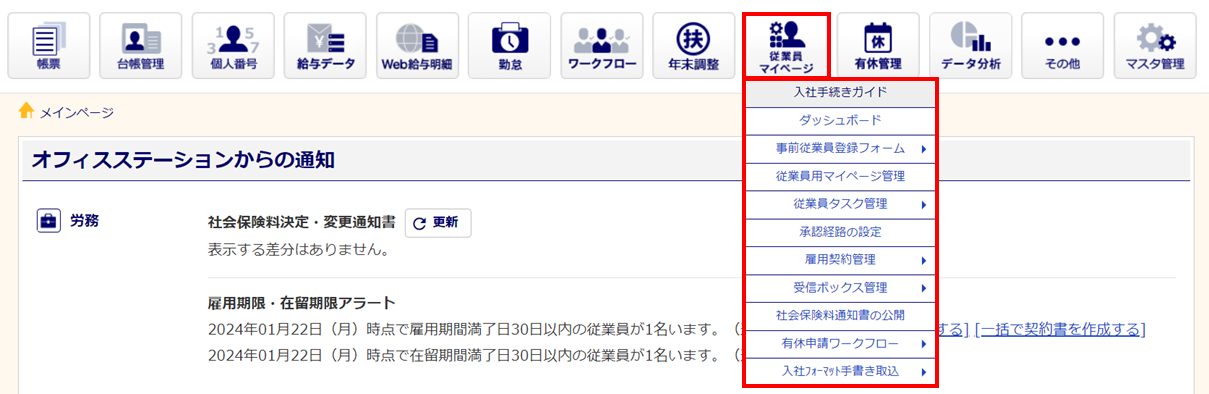
「従業員マイページ」ボタンの利用用途
- 従業員用マイページ管理 : 従業員へ従業員マイページを発行します。従業員がマイページログイン時に認証
ロックがかかった場合にロック解除をおこないます。 - 雇用契約管理 : 従業員に対する雇用契約書を作成します。従業員に公開し合意を得ることができ
ます。
また、雇用契約書項目マスタやお気に入り雇用契約書の編集をおこないます。 - 従業員タスク管理 : 入社手続き、雇用契約の更新、身上変更などの各種タスクを従業員へ発行します。
また、また従業員から提出されたタスクの承認をおこないます。
※入社手続きタスクを発行したい場合は、「入社手続きガイド」をご参照ください。 - 受信ボックス管理 : 従業員へファイルやメッセージを送信できます。
- 社会保険料通知書の公開 : 社会保険料決定・変更通知書を作成し従業員へ公開します。
「有休管理」
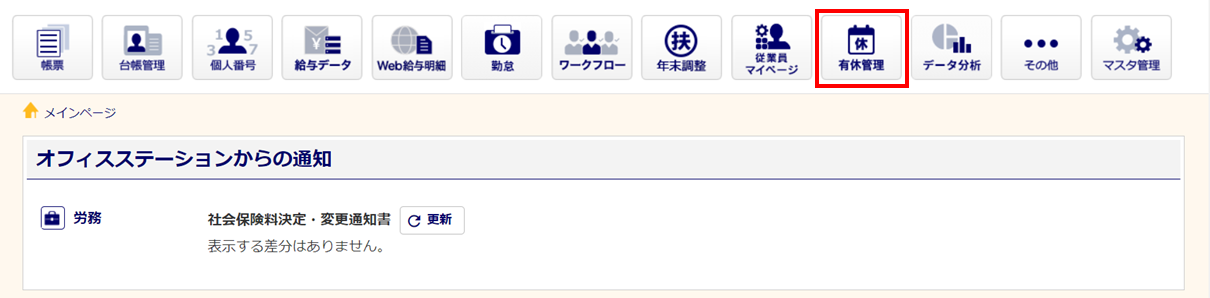
「有休管理」ボタンの利用用途
- 「オフィスステーション 有休管理」システムを操作します。
有給休暇の付与、有休残数の管理、有休管理簿の出力などをおこないます。
「データ分析」
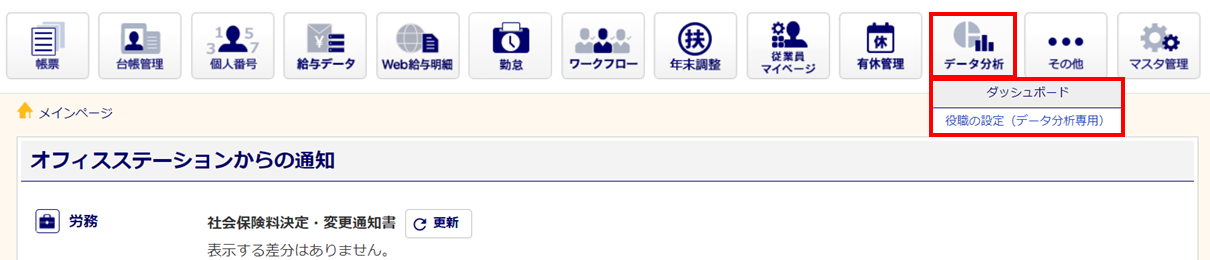
「データ分析」ボタンの利用用途
- ダッシュボード : オフィスステーションに登録された情報を元にデータを分析します。
- 役職の設定 : データ分析専用の並び替え、係長級・管理職の設定をおこないます。
「その他」
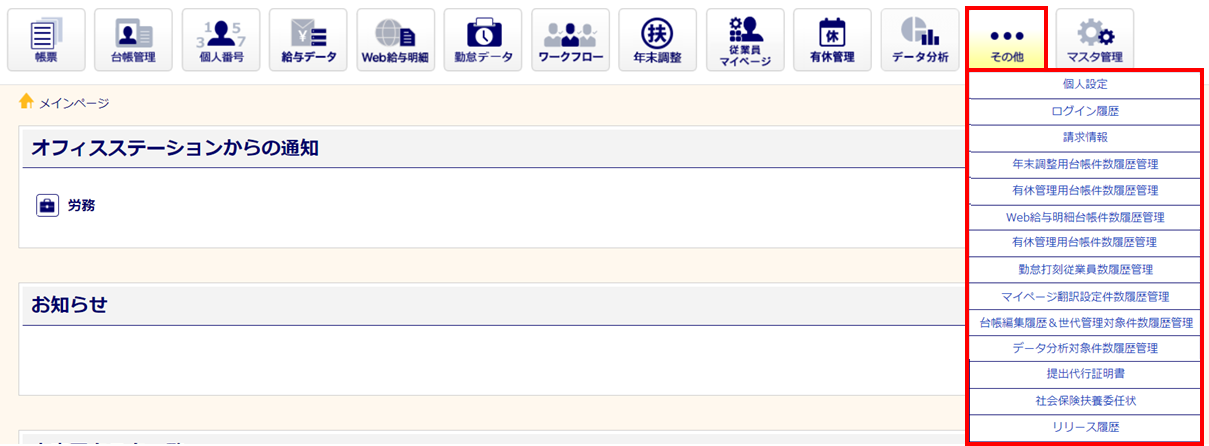
「その他」ボタンの利用用途
- ログイン履歴 : オフィスステーション利用者のログイン履歴をCSVファイルに出力します。
- 請求情報 : オフィスステーションからの請求情報を確認できます。
- 各種件数履歴管理 : 従業員台帳や各製品の登録台帳の登録件数を確認できます。
- リリース履歴 : オフィスステーションのリリースの情報を確認できます。
※従業員マイページのログイン履歴確認や、販売店経由でのお申込みユーザの請求情報の確認はおこなえません。
「マスタ管理」
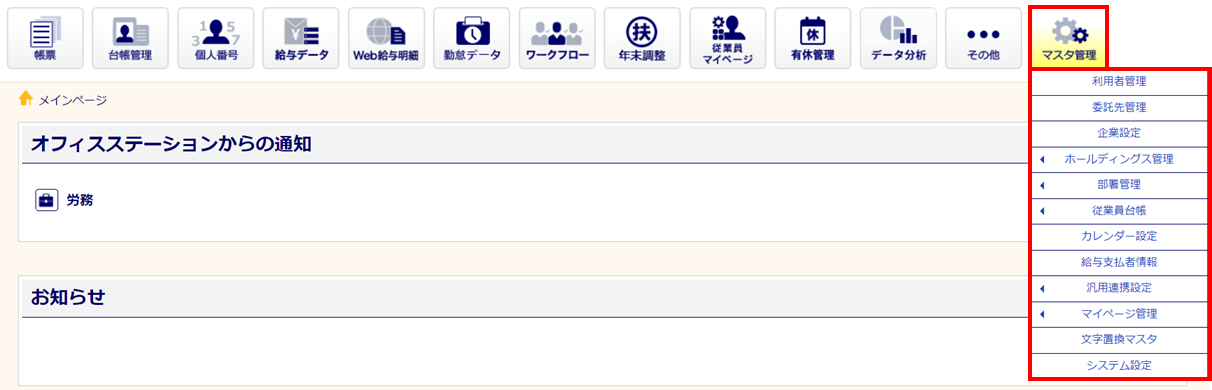
「マスタ管理」ボタンの利用用途
- 利用者管理 : オフィスステーション管理者画面にログインする利用者を登録します。
- 企業設定 : 自社の情報を登録します。
- 部署管理 : 組織を作成して、部署と従業員を管理します。
また、利用者の管轄部署ごとの閲覧権限が設定できます。 - 従業員台帳 : 従業員台帳への追加項目設定などをおこないます。
- マイページ管理 : 従業員マイページに表示する項目や2段階認証などを設定します。
- システム設定 : ご利用されている外部ソフトとオフィスステーションの連携を設定します。
「メインページ」について
「オフィスステーションからの通知」
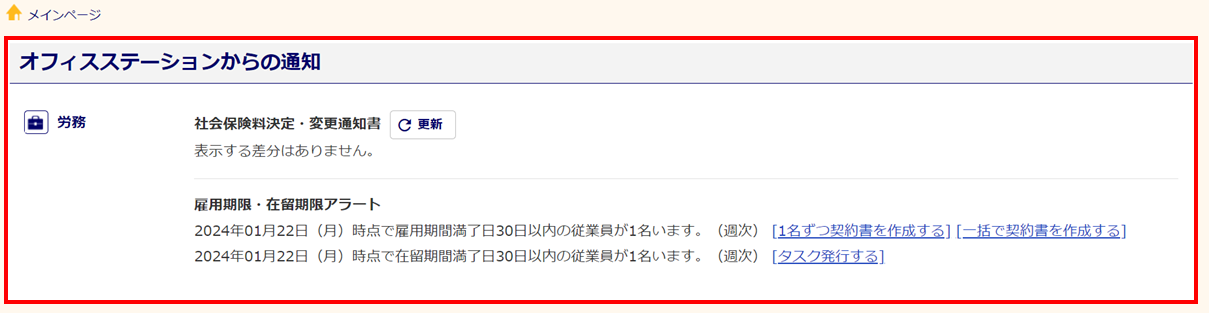
「利用者管理」にてアラートの通知などを「通知する」と設定している場合に表示されます。
「お知らせ」
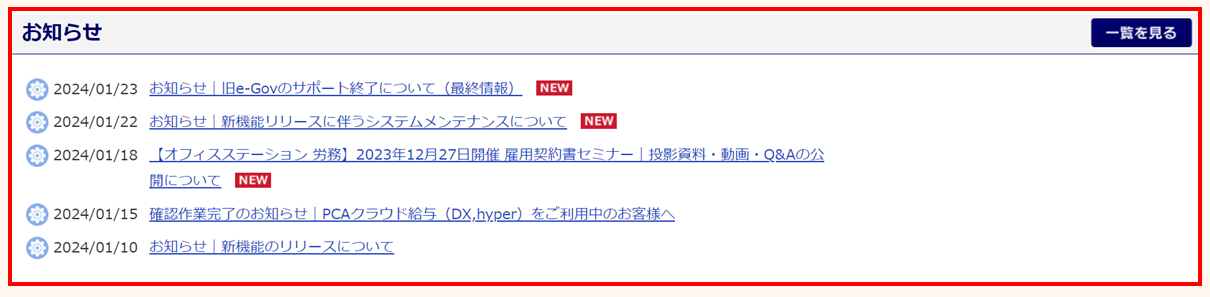
オフィスステーション運営事務局からのお知らせ(システムメンテナンスや新機能のリリース情報など)が表示されます。
※メインページ表示は最大5件です。過去分の閲覧は[一覧を見る]をクリックしてご確認ください。
「未完了タスク一覧」

従業員から提出されているタスクの未完了の件数を確認できます。
[一覧を見る]をクリックすると、「従業員タスク進捗」画面に遷移します。
この記事は役に立ちましたか?